6 hienoa solunvalintavinkkiä Microsoft Excelin käyttäjille
Sekalaista / / February 16, 2022
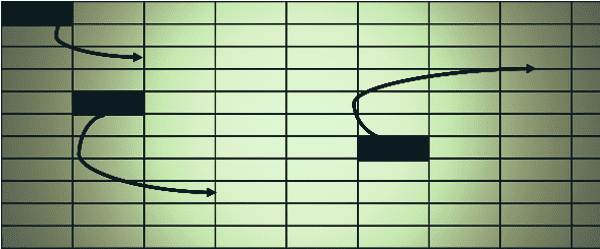
Microsoft Excelissä on kyse tietojen käsittelystä. Sen käyttöliittymä koostuu nauhasta, tehtäväpalkista ja laskentataulukosta. Työtaulukko on tietojesi työalue, ja siinä on soluja, jotka ovat ruudukkoviivoilla erotettuina.
Nyt laskentataulukossa liikkuminen solusta toiseen tai yhden tai useamman solun valitseminen ei ole niin helppoa kuin miltä näyttää. Useimmat ihmiset käytä hiirtä ja se vie paljon aikaa ja vaivaa. Kysy keneltä tahansa hänen suolansa arvoiselta Excel-asiantuntijalta, niin hän kertoo, että ensimmäinen askel Excelin hallitsemisessa on käyttää näppäimistöä niin paljon kuin mahdollista ajan säästämiseksi.
Joten tässä on joitain hienoja solunvalintavinkkejä, jotka liittyvät näppäimistöön.
merkintä: Olemme käyttäneet opetusohjelmassa MS Excel 2013:a. Vinkkien tulisi kuitenkin koskea kaikkia muita versioita.
1. Muuta Enter-näppäimen toimintaa
Oletuksena, kun painat Tulla sisään, kohdistin siirtyy nykyisen valinnan alapuolella olevaan soluun. Jos esimerkiksi olet kohdassa A3 ja painat Enter, valinta siirtyy kohtaan B3. Ei tarpeeksi hyvä sopimaan tyyliisi? Voit muuttaa sen oikealle, vasemmalle tai ylös.
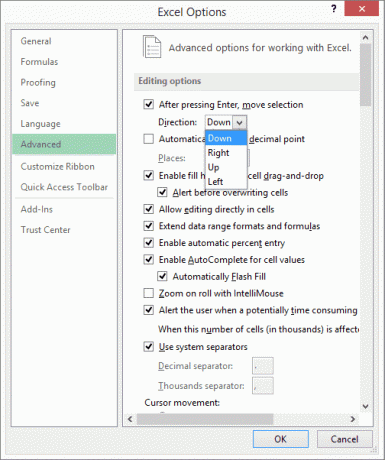
Voit tehdä sen siirtymällä kohtaan Tiedosto -> Asetukset. Valitse sitten Pitkälle kehittynyt päällä Excel-asetukset ikkuna. Alla Muokkausvaihtoehdot voit valita haluamasi arvon toimintaa vastaan Kun olet painanut Enter, siirrä valinta.
2. Laajenna valintaa
Kun haluat valita alueen, teet sen joko vetämällä hiirtä tai pidät Shift-näppäintä painettuna ja napsautat hiirtä.
Kaksi helpompaa tapaa ovat:
- Pidä Shift-näppäintä painettuna ja käytä nuolinäppäimiä.
- Paina F8 päästäksesi sisään Laajenna tila. Käytä sitten vain nuolinäppäimiä huolehtimatta Vaihto-näppäimen pitämisestä.
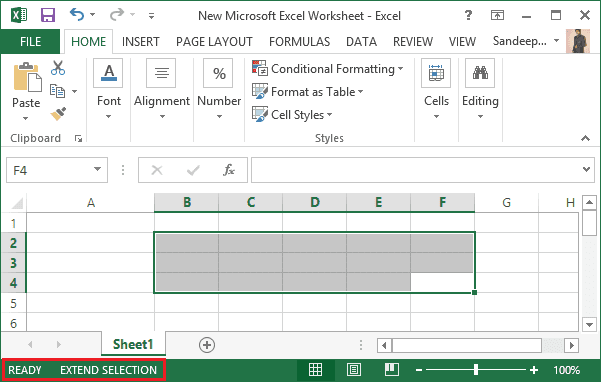
3. Lisää valintaan
Kuinka valitset ei-viereiset solut? Oletan, että pidät Ctrl-näppäintä painettuna ja käytät sitten hiiren napsautusta. Ctrl-näppäimen pitäminen painettuna on väsyttävää, jos sinun on valittava useita soluja. Helpoin tapa on lukita sisään Lisää valintaan tila painamalla Shift + F8.
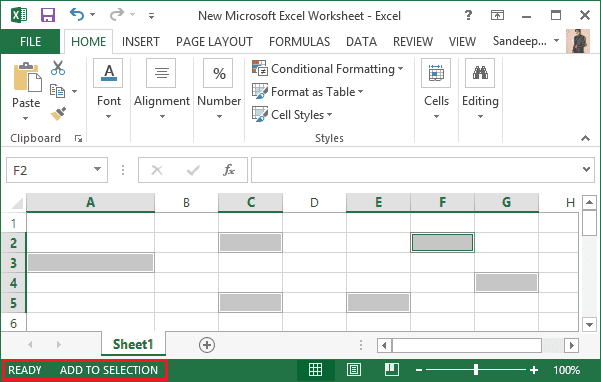
Silloin ei tarvitse pitää Ctrl-näppäintä painettuna. Napsauta vain mitä tahansa solua, jonka haluat valita. Kun olet valmis, paina Shift + F8 uudelleen poistuaksesi normaalitilasta.
4. Siirry aktiiviseen soluun tai alueeseen
Kun työskentelet suuren tiedon kanssa, rullaat koko arkkia. Ja sitten unohdat aktiivisen solun tai nykyisen valinnan. Tässä on helpoin tapa ulos.
Vain Ctrl + Askelpalautin painaminen tuo sinut takaisin nykyiseen soluun.
5. Siirry kohtaan Cell by Reference
Jos tiedät, mihin soluun haluat siirtää valinnan, sinun ei tule tuhlata aikaa vieritykseen. Sen sijaan paina Ctrl + G käynnistääksesi Siirry-valintaikkunan. Kirjoita soluviittauksen otsikko ja paina Tulla sisään.
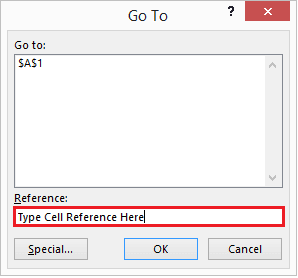
6. Ctrl + nuolinäppäimet
Tämä yhdistelmä on helpoin tapa navigoida laskentataulukon äärimmäiseen ylä-, ala-, vasempaan ja oikeaan reunaan. Näppäimet ovat Ctrl + [ylös, alas, vasen, oikea] nuoli.
Johtopäätös
Siinä kaikki, mitä meillä on luettelossamme. Eivätkö he ole mielestäsi siistejä? Luulen niin ja uskon, että ne säästävät sinulta paljon vaivaa seuraavan Excel-arkin avulla. Kokeile niitä ja kerro meille kokemuksistasi.
Päivitetty viimeksi 02.2.2022
Yllä oleva artikkeli saattaa sisältää kumppanilinkkejä, jotka auttavat tukemaan Guiding Techiä. Se ei kuitenkaan vaikuta toimitukselliseen eheyteemme. Sisältö pysyy puolueettomana ja autenttisena.



